win10 家庭组设置如何打开
- 分类:Win10 教程 回答于: 2021年10月12日 09:16:00
win10系统中的家庭组是一个使用起来非常方便的功能,但最近有很多用户都不知道win10如何打开家庭组设置窗口,接下来小编就把win10打开家庭组设置的方法分享给大家,快来一起看看吧。
win10 家庭组:
1.首先我们右键打开电脑上的网络图标选择”属性“。
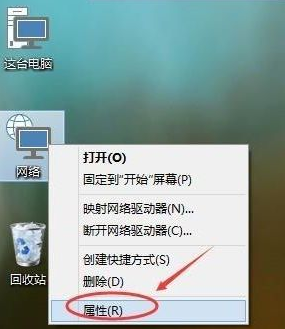
2.我们在新出现的窗口中,左下方位置找到家庭组,点击即可进入家庭组相关设置界面。
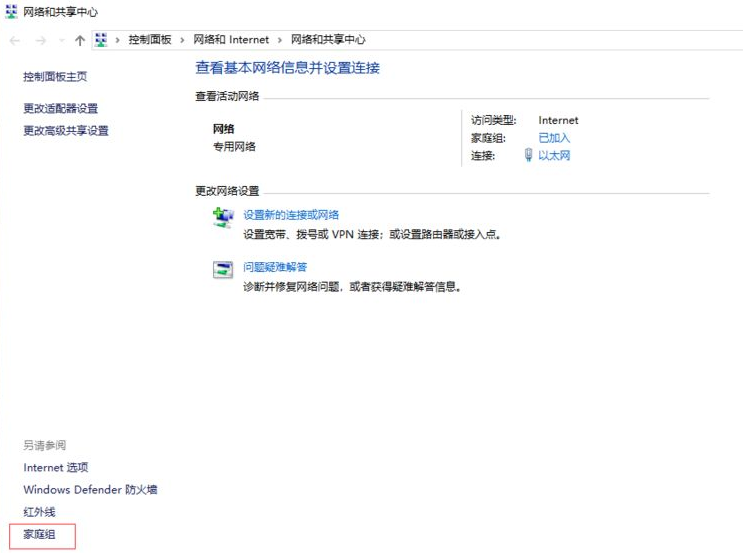
3.如果没有创建家庭组,可在出现的界面中选择创建家庭组选项。
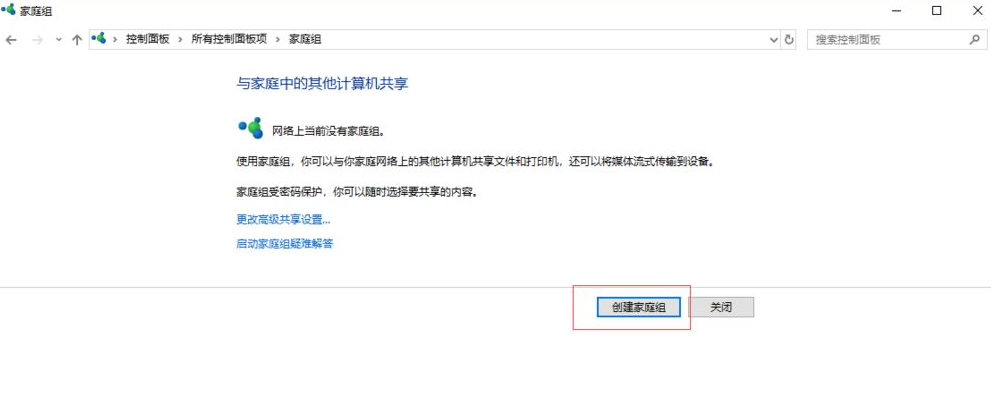
4.然后我们点击下一步,确定电脑中需要在家庭组共享的文件。
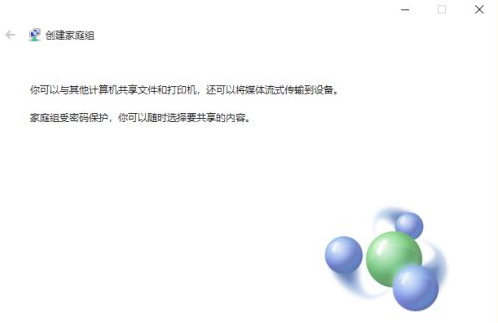
5.选择需要共享的文件和设备。
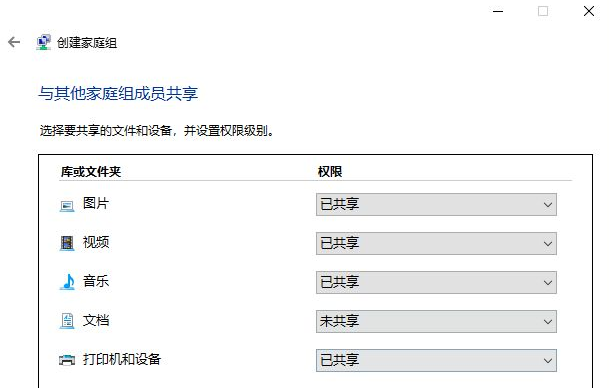
6.点击下一步后,将出现的密码,复制粘贴记录下来,以备加入家庭组的其他成员使用,然后点击完成即可。
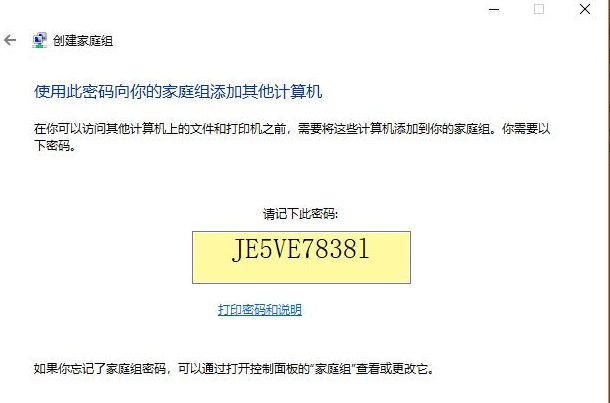
7.完成之后,我们打开windows设置页面,选择其中的”网络和internet“选项。
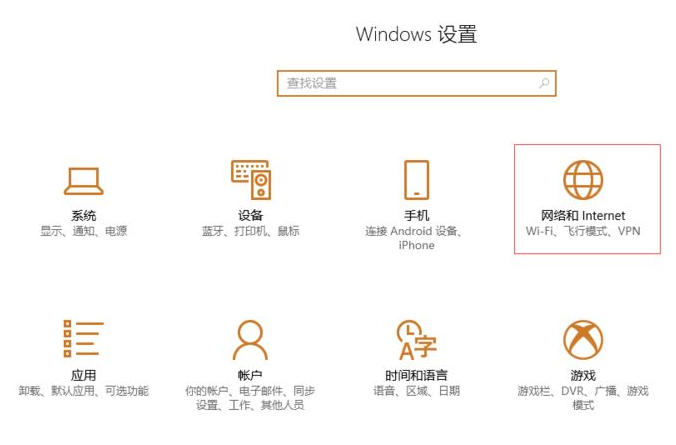
8.进入页面之后,找到家庭组并选择进入家庭组即可。

9.当我们在进入家庭组界面之后就可对家庭组的加入,共享,密码等选项进行设置。

以上就是win10家庭组的内容,希望可以帮助到大家。
 有用
26
有用
26


 小白系统
小白系统


 1000
1000 1000
1000 1000
1000 1000
1000 1000
1000 1000
1000 1000
1000 1000
1000 1000
1000 1000
1000猜您喜欢
- 好的,我为您拟定了一个标题,希望能够..2024/08/24
- win10下载后怎么安装的教程2022/01/14
- win10系统下载官网2024/02/19
- win10亮度被锁定的解决方法2021/03/14
- win10重装系统所需时间2024/01/12
- 教你win10安全模式如何进入2021/04/24
相关推荐
- 小编教你win10专业版永久激活..2017/07/31
- win10电脑重装系统指南2023/12/02
- Win10一键重装系统,轻松解决电脑问题..2023/12/19
- 笔记本win10电脑亮度调节失灵解决方法..2021/03/20
- win10系统下载安装的步骤2021/11/02
- 雨林木风一键安装win10教程2021/12/07














 关注微信公众号
关注微信公众号



